WIN10电脑开始菜单打不开的解决方法(附视频教程)
- 小编:小蝶
- 2024-04-02 15:01
开始菜单是Windows系统中一个很重要的功能。在开始菜单中可以执行关机、重启、睡眠,还可以进入系统设置。系统中安装的应用程序也可以在开始菜单中快速打开。但是,有的时候我们可能会遇到开始菜单打不开的情况。WIN10开始菜单打不开的怎么办?
WIN10电脑开始菜单打不开的解决方法:
1、在任务栏空白处点击右键,选择“任务管理器”,打开任务管理器。
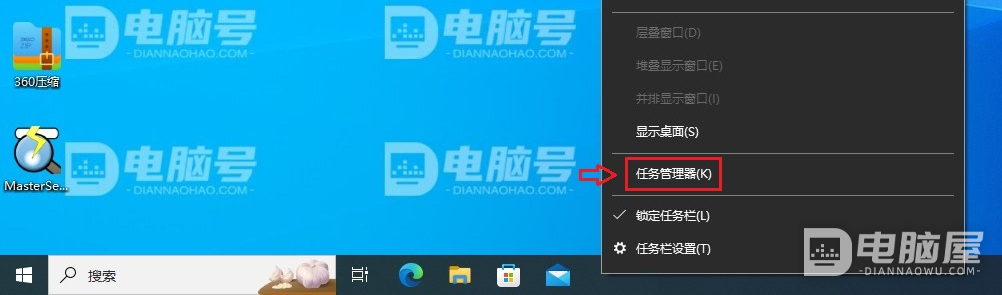
2、选择“进程”选项卡,点击“名称”按名称进行排序。注意,尖括号朝上"^"。
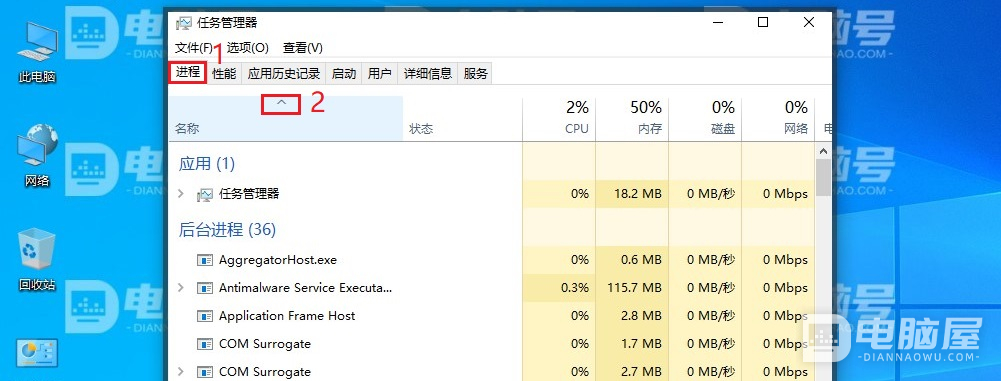
3、将右侧的滚动条拖动到最底,找到“桌面窗口管理器”,点击“结束任务”。
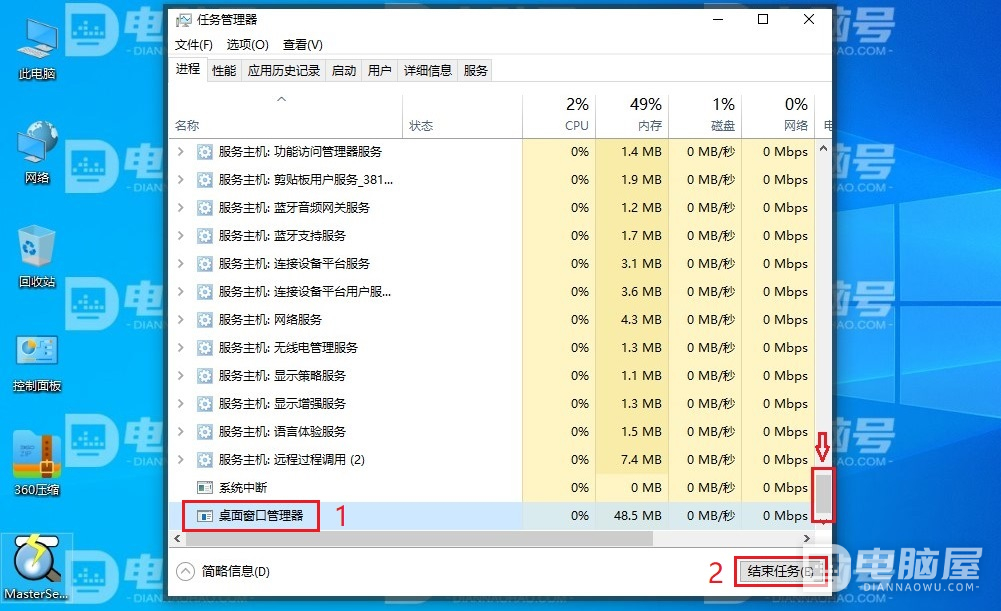
4、勾选“放弃未保存的数据并关机”,然后点击“关闭”。
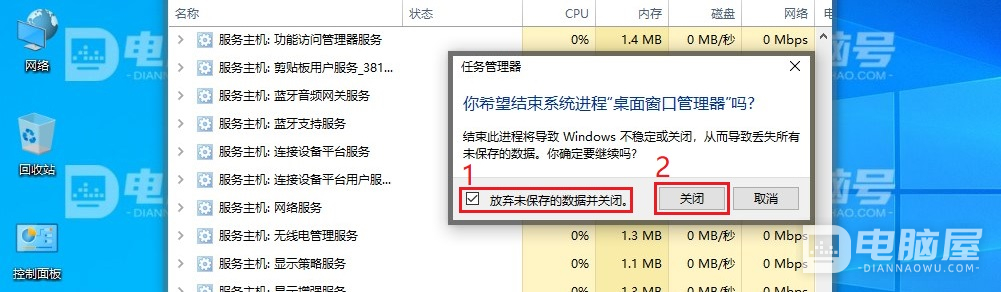
5、进程结束后,正常情况下“桌面窗口管理器”会自动重启,这个时候开始菜单就恢复正常了。
6、如果“桌面窗口管理器”没有自动启动,你可以点击“文件 -> 运行新任务”,然后在打开后面输入“dwm.exe”,并点击“确定”来手动启动桌面窗口管理器。
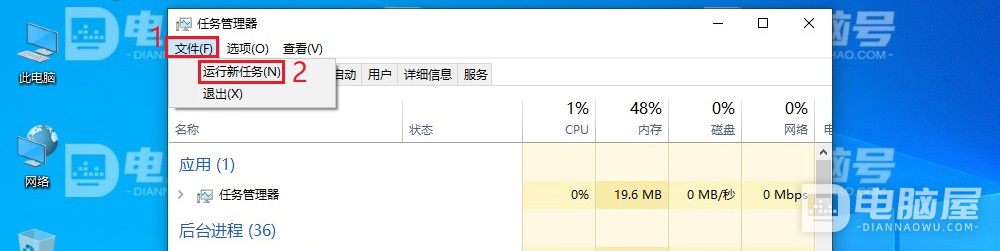
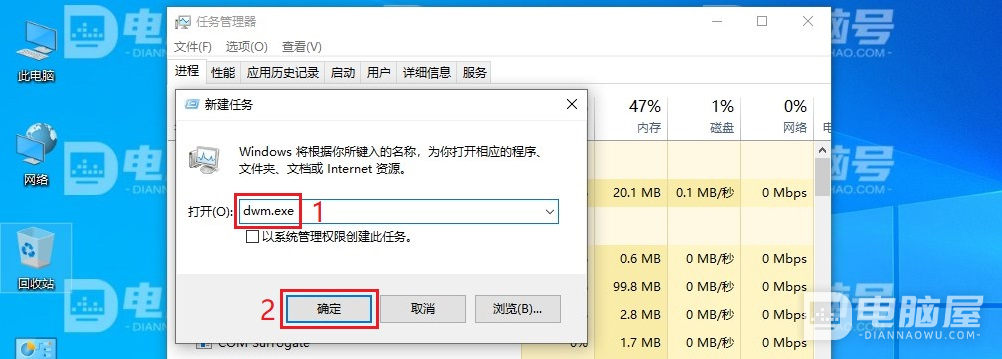
这就是WIN10电脑开始菜单打不开的解决方法。我们需要在任务管理器中结束桌面窗口管理器来重启它。顺便说一下,打开任务管理器有一个快捷方式,就是按“Ctrl+Shift+Esc”打开。遇到相同问题的朋友可以使用这里的方法解决问题。操作过程中遇到其它问题,欢迎在评论区中讨论。







